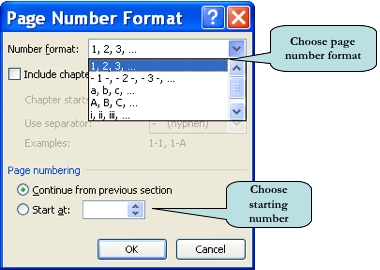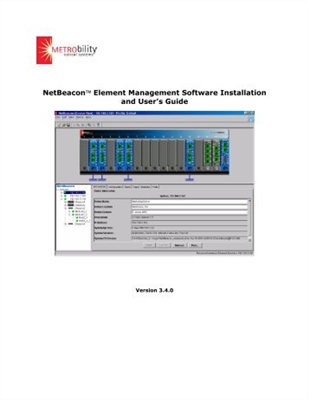Այժմ ինտերնետում կան բազմաթիվ օգտակար գործիքներ, որոնք հեշտացնում են որոշակի առաջադրանքների կատարումը: Արհեստավորները մշակեցին հատուկ վեբ ռեսուրսներ, որոնք թույլ են տալիս դիմահարդարումը դնել լուսանկարում: Նման որոշումը կօգնի խուսափել թանկարժեք կոսմետիկայի գնումներից և թույլ կտա փորձարկել արտաքին տեսքը:
Կարդացեք նաև.
Լուսանկարների մշակումը Photoshop- ում
Ատամների սպիտակեցնող լուսանկարն առցանց
Ներկիր շրթունքները Photoshop- ում
Դիմեք դիմահարդարման առցանց լուսանկարը
Այսօր մենք կցանկանայինք քննարկել վիրտուալ պատկերի ստեղծման մի քանի մատչելի մեթոդներ, և դուք, ելնելով ներկայացված ցուցումներից, ընտրեք առավել հարմար տարբերակ ձեր համար:
Մեթոդ 1: StyleCaster Makeover
StyleCaster կայքը հիմնականում հրապարակում է տարբեր նորություններ և օգտակար հոդվածներ կոսմետիկայի և նորաձևության ոլորտից: Այնուամենայնիվ, դրա մեջ կառուցված է մեկ օգտակար գործիք, որը մենք օգտագործում ենք վիրտուալ պատկեր ստեղծելու համար: Makeover գործիքների օգտագործմամբ լուսանկարում կոսմետիկայի ընտրությունը և կիրառումը կատարվում են հետևյալ կերպ.
Անցեք StyleCaster Makeover- ին
- Բացեք դիմման էջը, օգտագործելով վերը նշված հղումը, որտեղ վերբեռնեք ձեր պատկերը կամ օգտագործեք մոդելի լուսանկարը `կայքի հնարավորությունները ստուգելու համար:
- Ձեր լուսանկարը վերբեռնելուց հետո դրա չափը խմբագրվում է, և անցում դեպի դեմքի կարգավորումներն իրականացվում են կոճակը սեղմելով «Կատարված է».
- Տեղափոխեք կետերը և շրջանակի ուրվագիծը այնպես, որ միայն դեմքը հայտնվի ակտիվ տարածքում, ապա կտտացրեք «Հաջորդ».
- Նույնը արեք ձեր աչքերով:
- Վերջին ընթացակարգը կլինի շրթունքների տարածքի շտկումը:
- Առաջին հերթին ձեզ կառաջարկվի աշխատել անձի հետ: Ներդիրում «Հիմնադրամ» Տոնային հիմքի մի քանի տեսակներ կան: Ոլորեք ցանկի մեջ և ընտրեք լավագույնը:
- Հաջորդը, ստվերն ընտրվում է, եւ երանգը ինքնաբերաբար կիրառվում է դեմքին: Ակտիվ արտադրանքը ցուցադրվում է աջ ցուցակի առանձին ցուցակի մեջ:
- Քողարկիչը կօգնի հեռացնել մաշկի փոքր թերությունները: Այն ընտրվում է անալոգիայի միջոցով տոնային հիմքի հետ:
- Հաջորդը, նշեք նաև երանգը և ազդեցությունը անմիջապես կկիրառվի մոդելի վրա: Կտտացրեք խաչին, եթե ցանկանում եք ցուցակից որևէ տարր հեռացնել:
- Նախավերջին ներդիրը կոչվում է «Կարմրել» (կարմրել): Դրանք նաև տարբերվում են արտադրողի և ստվերներով, որոնցից ընտրելու շատ բան կա:
- Նշեք կիրառման ոճը, նշելով համապատասխան մանրապատկերը և ակտիվացրեք ներկապնակի գույներից մեկը:
- Կարող եք նաև փոշի դիմել ՝ ներդիրի միջոցով ակտիվացնելով դրանցից մեկը «Փոշի».
- Այս դեպքում նշվում է ներկապնակից գույնը, և արդյունքն անմիջապես տեսանելի կլինի լուսանկարում:
- Այժմ մենք անցնում ենք աչքերի հետ աշխատելու: Դա անելու համար բացեք ընտրացանկը և կտտացրեք կետը «Աչքեր».
- Առաջին բաժնում Աչքի ստվեր Կան մի քանի տարբեր ստվերներ:
- Դրանք կիրառվում են ընտրված ստվերավորման մեթոդի համաձայն, և ներկայացված գույների ներկապնակում դուք անպայման կգտնեք անհրաժեշտ տարբերակը:
- Հաջորդը, տեղափոխեք բաժին «Eyeliner» (eyeliner):
- Կայքում կիրառման չորս եղանակ կա:
- Կարգում Հոնքերը կան տարբեր կոսմետիկ հոնքերի դիմահարդարման միջոցներ:
- Նրանց պարտադրումը կատարվում է այնպես, ինչպես նախորդ բոլոր դեպքերում:
- Վերջին ներդիրն ունի անուն «Դիմակ» (թալիսման):
- Այս վեբ ծառայությունն առաջարկում է գույների փոքր պալիտրա և թույլ է տալիս ընտրել թալթման կիրառման երկու տարբերակներից մեկը:
- Բաց կատեգորիա «Շրթունքներ» ցանկի միջոցով `շրթունքների դիմահարդարումը սկսելու համար:
- Առաջին հերթին նրանք առաջարկում են որոշել շրթնաներկը:
- Այն կիրառվում է այնպես, ինչպես նախորդ բոլոր միջոցները:
- Որպես այլընտրանք, դուք կարող եք ընտրել փայլ կամ հեղուկ շրթնաներկ, քանի որ դրանց մեծ մասը ավելացվել է կայքում:
- Շրթունքների մատիտը թույլ է տալիս շեշտել եզրագծերը և ավելացնել ծավալը:
- Գոյություն ունեն երեք տարբեր տեսակի ծածկույթներ և շատ տարբեր երանգներ:
- Եզրափակելով, մնում է միայն ընտրել hairstyle: Դա արվում է կատեգորիայի միջոցով «Մազեր».
- Զննեք լուսանկարների ցուցակի մեջ և գտեք ձեր նախընտրած ոճավորումը: Կարգավորում է կոճակի միջոցով մազերի դիրքը «Կարգավորել».
- Տեղափոխվել դեպի 1-Սեղմեք նայումեթե ուզում եք արագ դիմահարդարում վերցնել:
- Այստեղ պարզապես ընտրեք պատրաստի պատկերը և տեսեք այն դիմահարդարումը, որը կիրառվել է:
- Ուշադրություն դարձրեք ստորև նշված վահանակին: Այստեղ կարող եք փոխել մասշտաբը, տեսնել արդյունքը նախքան / հետո և վերականգնել ամբողջ դիմահարդարումը:
- Եթե գոհ եք ավարտված արդյունքից, պահպանեք այն ձեր համակարգչում կամ կիսեք այն ընկերների հետ:
- Դա անելու համար ընտրեք համապատասխան կոճակը ցուցադրված ընտրանքներից:



























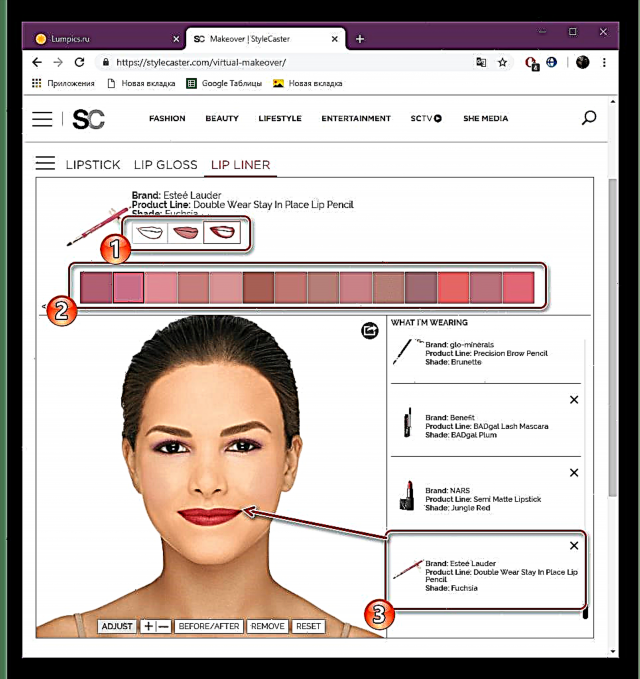

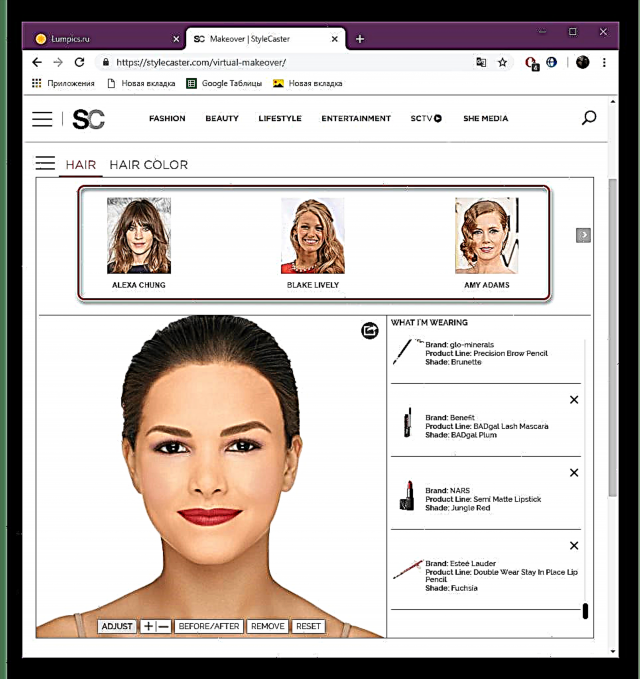





Այժմ դուք գիտեք, թե ինչպես կարող եք մի քանի րոպեից բառացիորեն վերցնել վիրտուալ պատկեր և դիմել դիմահարդարման ուղղակիորեն լուսանկարին ՝ օգտագործելով առցանց ծառայություն, որը կոչվում է StyleCaster Makeover: Հուսով ենք, որ խորհուրդները օգնեցին հասկանալ գործիքների գործառույթը այս կայքում:
Մեթոդ 2. Կոսմետիկայի արտադրողների վիրտուալ դիմահարդարում
Ինչպես գիտեք, դեկորատիվ կոսմետիկայի արտադրության մեջ կան բազմաթիվ ընկերություններ: Նրանցից ոմանք իրենց կայքերում հյուրընկալում են դիմում, որը նման է առաջին մեթոդի օգտագործմանը, բայց առաջարկվում է միայն այս արտադրողի կողմից պատրաստված կոսմետիկա: Կան մի քանի նման վեբ ռեսուրսներ, դուք կարող եք ծանոթանալ դրանցից յուրաքանչյուրի հետ `կտտացնելով հետևյալ հղումներին:

Վիրտուալ դիմահարդարում ՝ MaryKay- ից, Sephora- ից, Maybelline New York- ից, Seventeen, Avon- ից
Ինչպես տեսնում եք, բավական է պարզապես գտնել լուսանկարը լուսանկարից վիրտուալ պատկեր ստեղծելու ճիշտ գործիք, բացի այդ, դեկորատիվ կոսմետիկայի որոշակի ապրանքանիշի սիրահարների համար արտադրողի կողմից կան պաշտոնական հայտեր: Սա կօգնի որոշել ոչ միայն դիմահարդարման ընտրությունը, այլև օգտակար լինել ապրանքների ճիշտ ընտրության համար:
Կարդացեք նաև.
Սանրվածքների ընտրության ծրագրեր
Մենք ընտրում ենք սանրվածքը `համաձայն լուսանկարին առցանց